ການບຳລຸງຮັກສາ
ໜ້າຈໍການບໍລິການ
-
ເພື່ອເຂົ້າເຖິງໜ້າຈໍການບໍລິການ, ກົດປຸ່ມ 2 ໃນໜ້າຈໍ ເມນູຫຼັກເພື່ອນຳໄປສູ່ຕົວເລືອກການບໍລິການ (ຮູບສະແດງ ); ໃຫ້ເບິ່ງ .
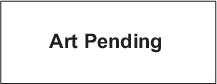
-
ກົດປຸ່ມ 4 ເພື່ອເລືອກເມນູຍ່ອຍການບໍລິການ (ຮູບສະແດງ ).
ໜ້າຈໍນີ້ສະແດງຜົນ ແລະ ອະນຸຍາດໃຫ້ທ່ານສະແດງຂໍ້ມູນຊົ່ວໂມງ ແລະ ອັດຕາການໄຫຼ.
ການເບິ່ງຊົ່ວໂມງໃຫ້ບໍລິການ
-
ກົດປຸ່ມ 1 ຫຼື 2 ໃນໜ້າຈໍການບໍລິການຈົນກວ່າທ່ານຈະໄປເຖິງຕົວເລືອກຊົ່ວໂມງ (ຮູບສະແດງ ).
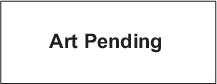
-
ນຳໃຊ້ຂໍ້ມູນເຄື່ອງນັບ (ຮູບສະແດງ ) ທີ່ສະແດງຢູ່ໃນໜ້າຈໍເພື່ອກຳນົດສິ່ງຕໍ່ໄປນີ້:
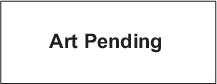
-
ຈຳນວນຂອງຊົ່ວໂມງທີ່ກະແຈຢູ່ໃນຕຳແໜ່ງເປີດ.
-
ຈຳນວນຂອງຈົນກວ່າບໍລິການຄົບກຳນົດ.
-
ຈຳນວນຊົ່ວໂມງທີ່ປ້ຳເຄື່ອງສີດພົ່ນໄດ້ໃຊ້ງານ.
-
-
ເພື່ອຕັ້ງຄ່າຄືນສຳລັບຂໍ້ມູນການນັບທັງໝົດ, ກົດປຸ່ມ 3 (ຮູບສະແດງ ).
-
ກົດປຸ່ມ 5 ເພື່ອອອກໜ້າຈໍຊົ່ວໂມງ ແລະ ກັບຄືນໄປຫາໜ້າຈໍການບໍລິການ (ຮູບສະແດງ ).
ໜ້າຈໍວິນິໄສ
-
ເພື່ອເຂົ້າເຖິງໜ້າຈໍວິນິໄສ, ກົດປຸ່ມ 1 ຫຼື 2 ໃນໜ້າຈໍ ເມນູຫຼັກເພື່ອນຳໄປສູ່ຕົວເລືອກວິນິໄສ (ຮູບສະແດງ ); ໃຫ້ເບິ່ງ .
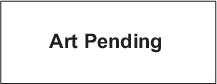
-
ກົດປຸ່ມ 4 ເພື່ອເລືອກເມນູຍ່ອຍວິນິໄສ (ຮູບສະແດງ ).
ໜ້າຈໍນີ້ສະແດງຜົນ ແລະ ອະນຸຍາດໃຫ້ທ່ານສະແດງຈຳນວນກະແສໄຟຟ້າເຂົ້າ, ກະແສໄຟຟ້າອອກ ແລະ ຂໍ້ມູນຄວາມຜິດພາດ.
ການເບິ່ງການລາຍງານກະແສໄຟຟ້າເຂົ້າ/ກະແສໄຟຟ້າອອກ
-
ກົດປຸ່ມ 1 ຫຼື 2 ໃນໜ້າຈໍວິນິໄສຈົນກວ່າທ່ານຈະໄປເຖິງຕົວເລືອກກະແສໄຟຟ້າເຂົ້າ/ກະແສໄຟຟ້າອອກ (ຮູບສະແດງ ).
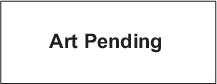
-
ກົດປຸ່ມ 3 ເພື່ອເລືອກການປ້ອນຂໍ້ມູນກະແສໄຟຟ້າເຂົ້າ/ກະແສໄຟຟ້າອອກ (ຮູບສະແດງ ).
-
ກົດປຸ່ມ 1 ຫຼື 2 ເພື່ອນຳໄປສູ່ ຫຼື ກວດສອບຂໍ້ມູນສະຖານະກະແສໄຟຟ້າເຂົ້າ/ກະແສໄຟຟ້າອອກຂອງລະບົບເຄື່ອງສີດພົ່ນ (ຮູບສະແດງ ).
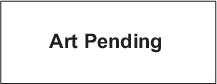
-
ກົດປຸ່ມ 5 ເພື່ອອອກໜ້າຈໍກະແສໄຟຟ້າເຂົ້າ/ກະແສໄຟຟ້າອອກ ແລະ ກັບຄືນໄປຫາໜ້າຈໍວິນິໄສ (ຮູບສະແດງ ).
ການເບິ່ງຂໍ້ຜິດພາດຂອງລະບົບເຄື່ອງສີດພົ່ນ
-
ກົດປຸ່ມ 1 ຫຼື 2 ໃນໜ້າຈໍວິນິໄສຈົນກວ່າທ່ານຈະໄປເຖິງຕົວເລືອກຕົວເບິ່ງຂໍ້ຜິດພາດ (ຮູບສະແດງ ).
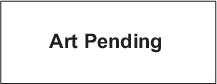
-
ກົດປຸ່ມ 3 ເພື່ອເລືອກການປ້ອນຂໍ້ມູນຕົວເບິ່ງຂໍ້ຜິດພາດ (ຮູບສະແດງ ).
-
ທົບທວນເບິ່ງຕົວເບິ່ງຂໍ້ຜິດພາດສຳລັບຂໍ້ຜິດພາດທີ່ເກີດຈາກລະບົບເຄື່ອງສີດພົ່ນ (ຮູບສະແດງ ).
Note: ຖ້າຫາກທ່ານເຫັນຂໍ້ຜິດພາດຢູ່ໃນຕົວເບິ່ງ, ຕິດຕໍ່ຫາຜູ້ຈຳໜ່າຍບໍລິການ Tora ທີ່ໄດ້ຮັບອະນຸມັດຂອງທ່ານ.
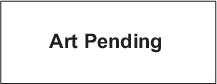
-
ກົດປຸ່ມ 5 ເພື່ອອອກໜ້າຈໍຕົວເບິ່ງຂໍ້ຜິດພາດ ແລະ ກັບຄືນໄປສູ່ໜ້າຈໍວິນິໄສ (ຮູບສະແດງ ).
ກ່ຽວກັບໜ້າຈໍ
-
ເພື່ອເຂົ້າເຖິງໜ້າຈໍກ່ຽວກັບ, ກົດປຸ່ມ 1 ຫຼື 2 ໃນໜ້າຈໍເມນູຫຼັກເພື່ອນຳໄປສູ່ຕົວເລືອກກ່ຽວກັບ (ຮູບສະແດງ ).
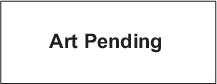
-
ກົດປຸ່ມ 4 ເພື່ອເລືອກ ເມນູຍ່ອຍ ກ່ຽວກັບ (ຮູບສະແດງ ).
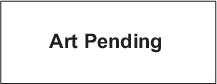
-
ກົດປຸ່ມ 1 ຫຼື 2 ເພື່ອເລື່ອນເບິ່ງເບິ່ງໜ້າຈໍຂໍ້ມູນເຄື່ອງຈັກ, ໜ້າຈໍຂໍ້ມູນຕົວຄວບຄຸມ TEC ຫຼື ໜ້າຈໍຂໍ້ມູນສູນຂໍ້ມູນ (ຮູບສະແດງ ).
-
ກົດປຸ່ມ 5 ເພື່ອອອກໜ້າຈໍ ກ່ຽວກັບ ແລະ ກັບຄືນໄປຫາໜ້າຈໍວິນິໄສ (ຮູບສະແດງ ).